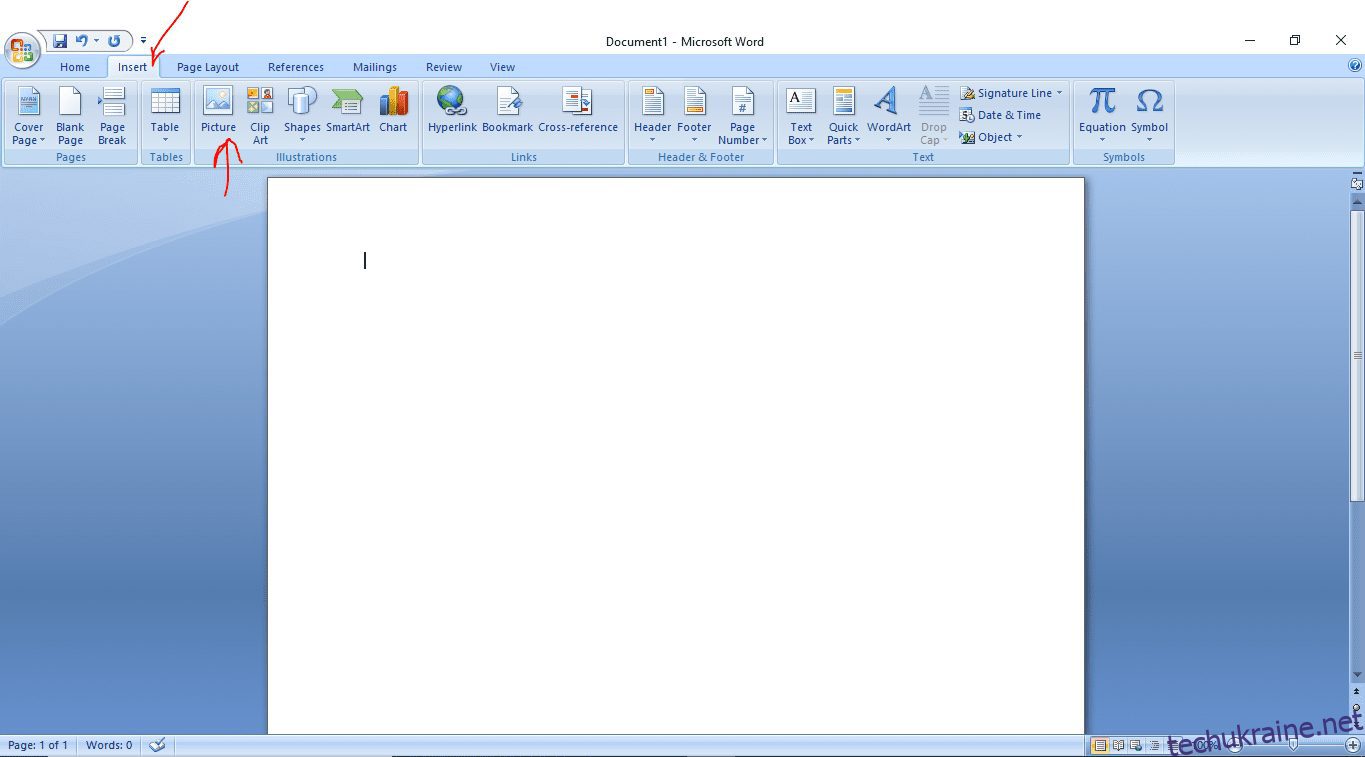Загальновідомо, що Microsoft Word є одним із найпопулярніших текстових редакторів.
Як результат, більшість організацій або підприємств використовують його для різних цілей. Він пропонує їм універсальне рішення для написання пропозицій, контрактів, цінових пропозицій та інших документів про продаж.
Очевидно, що всі такі офіційні та професійно використовувані документи вимагають підпису однієї або кількох сторін. Тому їм також потрібен спосіб миттєво та зручно додавати підписи, не турбуючись про власний підпис, друк або сканування.
Дякуємо корпорації Майкрософт за можливість додавати підписи до документа Word. І вам буде приємніше знати, що MS Word має більше функцій, які роблять роботу досить легкою. Ці функції включають можливість додавати додаткові рядки під вашим підписом, як-от ім’я чи адреса.
Усі ці функції роблять документи більш професійними та надійними. Іншими словами, ви можете сказати, що MS Word має повний пакет функцій для бізнесу.
Типи підписів, які можна додати в MS Word
У Word є два типи підписів.
- Електронний підпис: електронний підпис — це віртуальна позначка, яку ви додаєте до документа. Це або у формі рукописного тексту, або зображення підпису. Вони працюють так само, як надруковані від руки, і тому вважаються законними як наш справжній підпис.
- Цифровий підпис: цифрові підписи, з іншого боку, є відносно безпечними та зашифрованими знаками, які потребують спеціального програмного забезпечення. Крім спеціального програмного забезпечення, вони також вимагають цифровий сертифікат як від відправника, так і від одержувача. Цей сертифікат можна отримати в органі, який його видав.
Як додати електронний підпис до документа Word?
Електронні підписи широко використовуються завдяки своїй доступності та безпеці. Нижче наведено прості кроки для додавання електронних підписів до файлу Word.
- На першому етапі вам потрібно від руки написати свій підпис у центрі чистого білого паперу.
- Відскануйте рукописний підпис і збережіть відскановане зображення у своїй системі. Формати файлів, які можна використовувати для збереження зображення, включають .gif, .bmp, .jpg, .png.
- Відкрийте документ MS Word, у якому ви хочете додати свій підпис.
- Натисніть меню «Вставити» та виберіть опцію «Зображення».
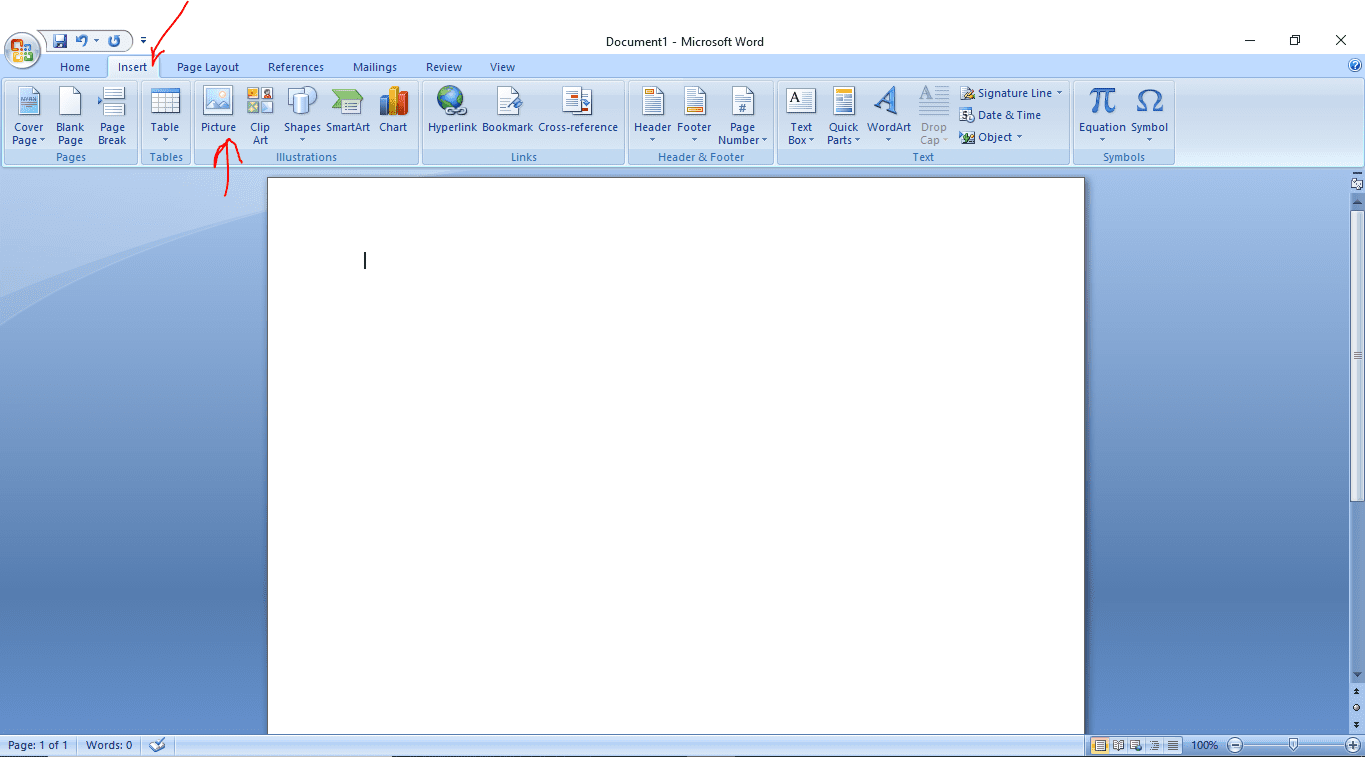
- Виберіть зображення для підпису та відредагуйте його відповідно до ваших вимог за допомогою вкладки Знаряддя для зображення Формат.
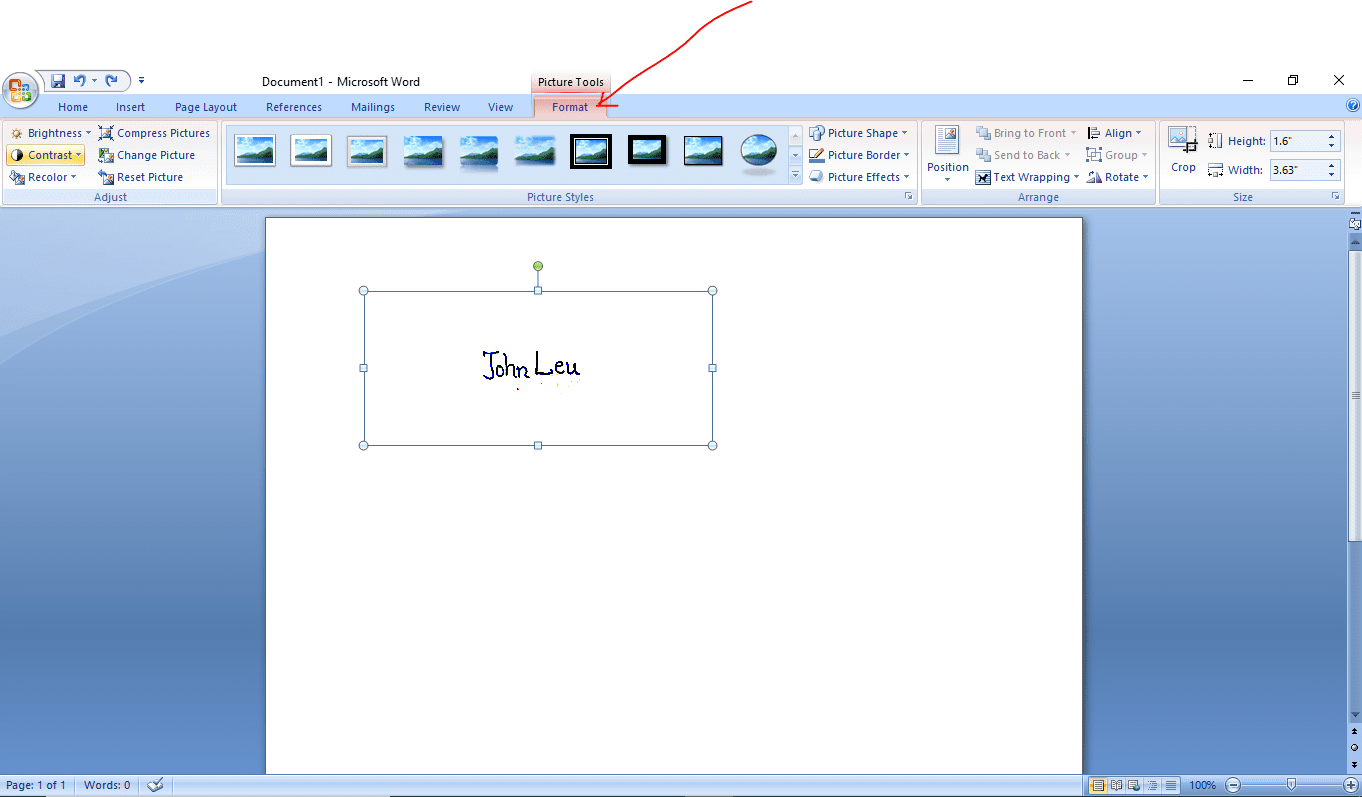
- Розмістіть відредаговане зображення підпису там, де ви хочете його розмістити.
Додавання рядка підпису до документа Word
У більшості випадків підпис не вважається завершеним без наявності рядка для підпису. MS word також дозволяє додати рядок підпису з вашим підписом.
Ось кроки:
- Клацніть лівою кнопкою миші місце в документі, куди потрібно додати рядок підпису.
- Клацніть на меню «Вставити» та виберіть опцію «Рядок підпису».
- У діалоговому вікні виберіть потрібні параметри та натисніть OK.
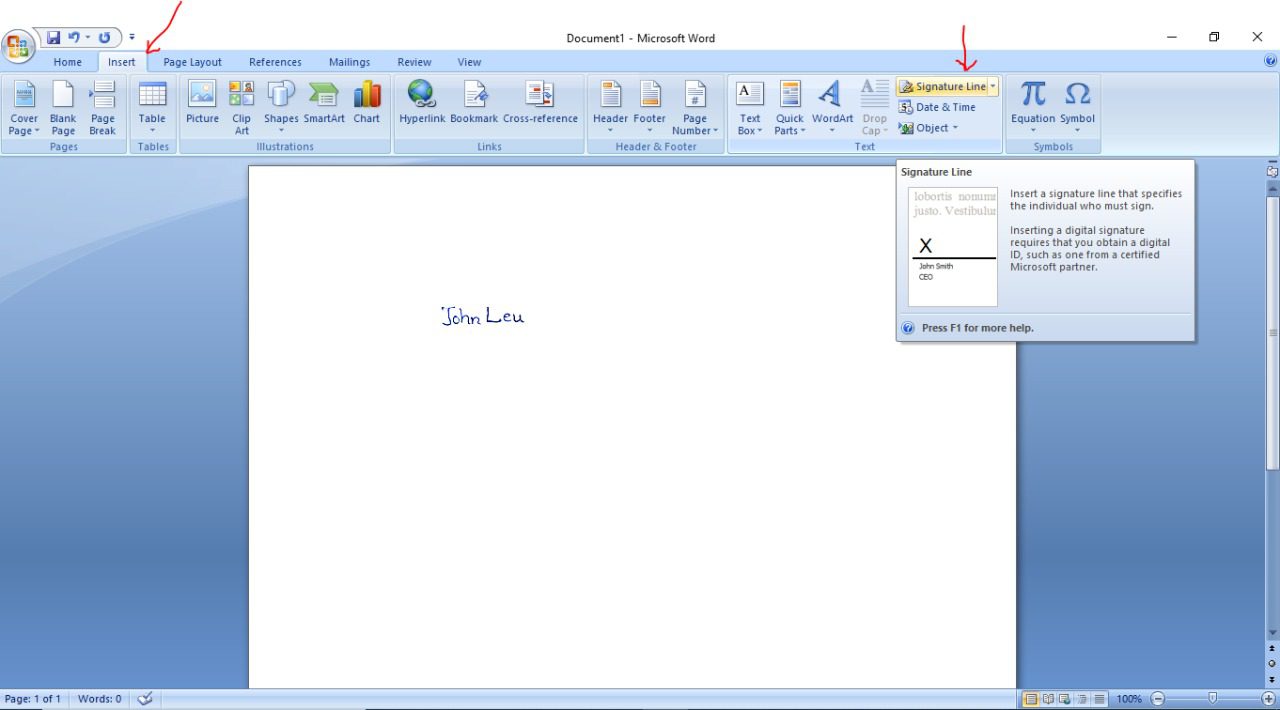
Висновок
Виконуючи ці кроки, ви можете додати свій електронний підпис до документа Word. Щоб додати до файлу попередньо відскановані та збережені підписи, потрібно лише кілька секунд.
Ви також можете ознайомитися з найкращими рішеннями електронного підпису для особистих і ділових документів.
Вам сподобалось читати статтю? Як щодо того, щоб поділитися зі світом?